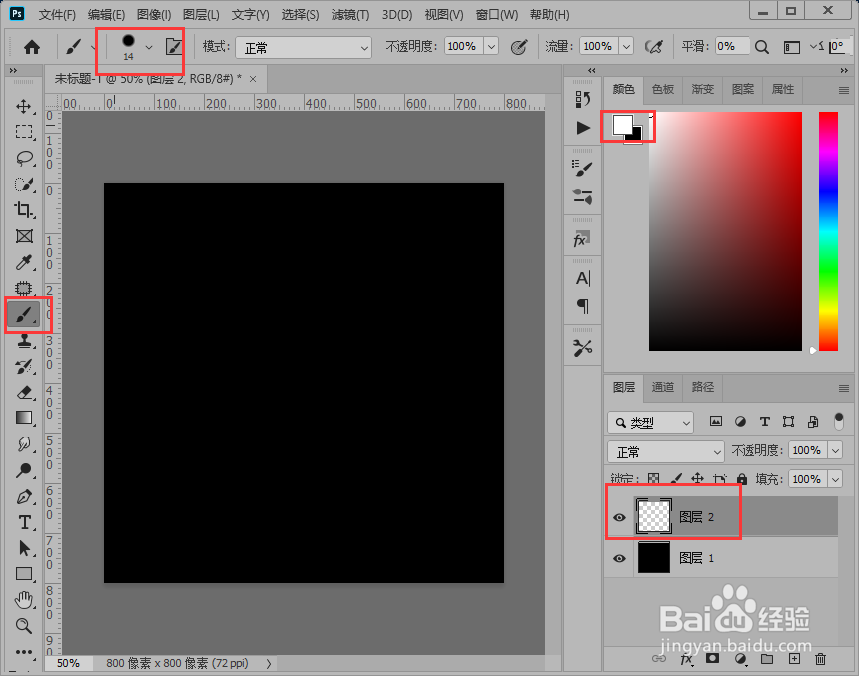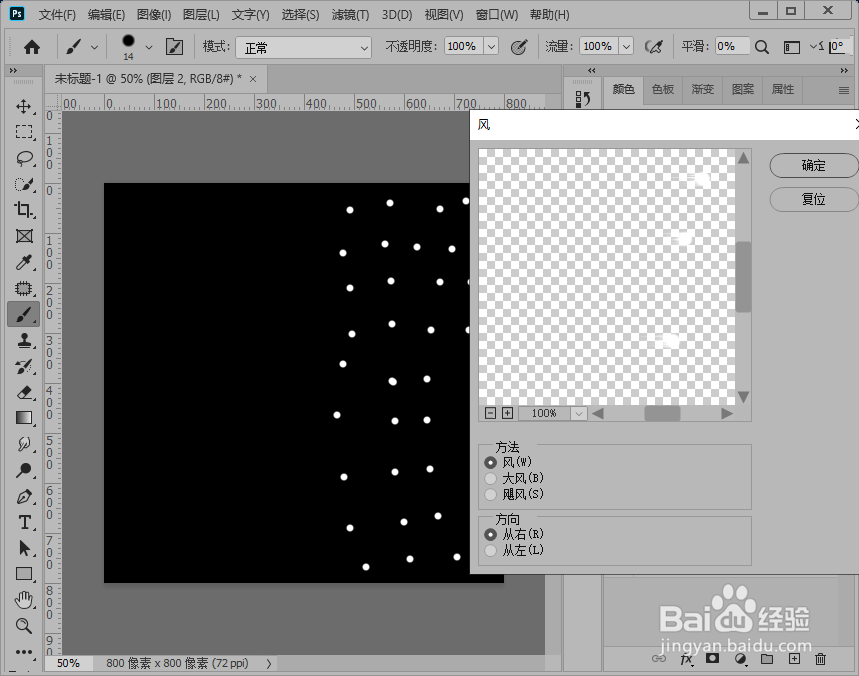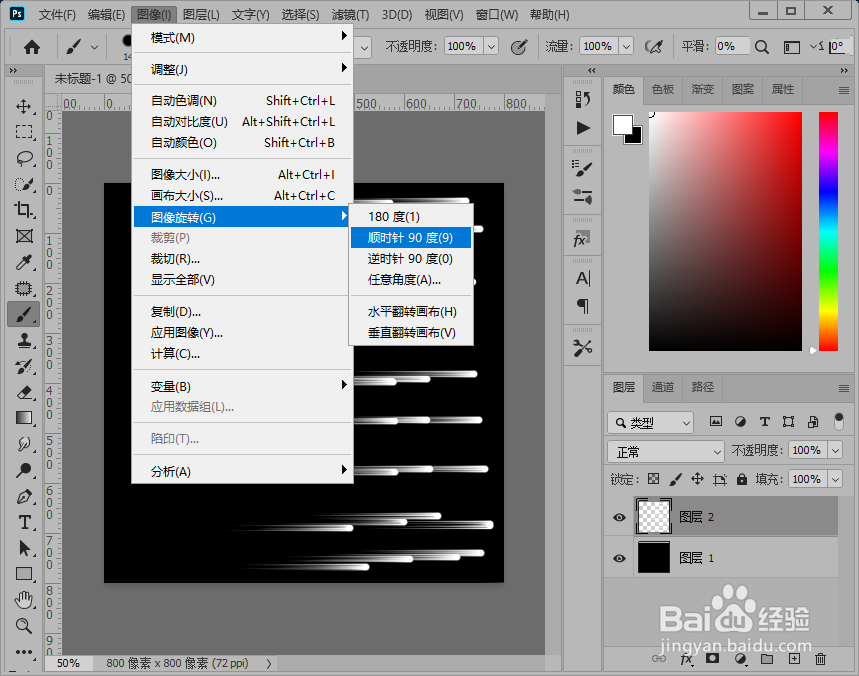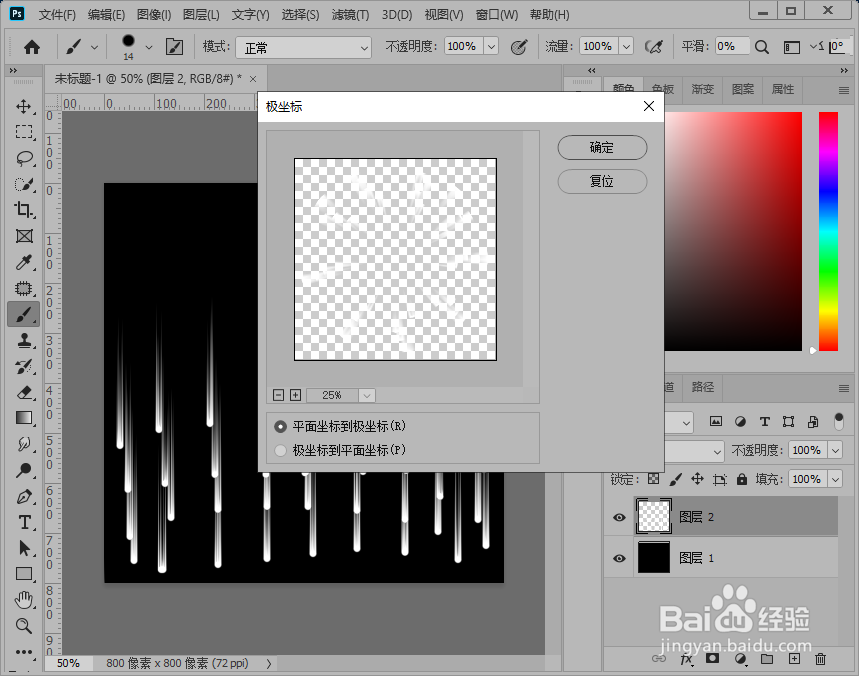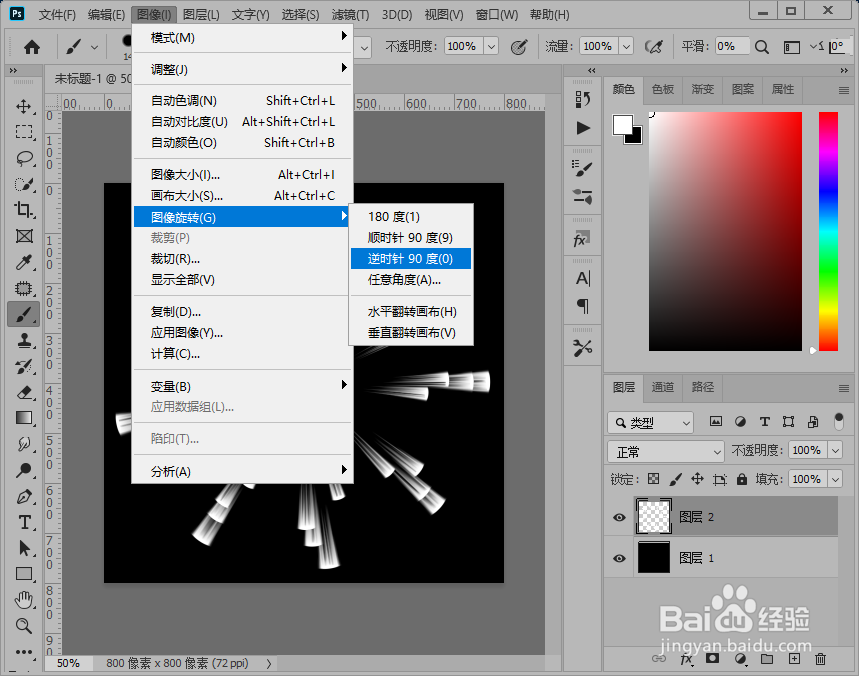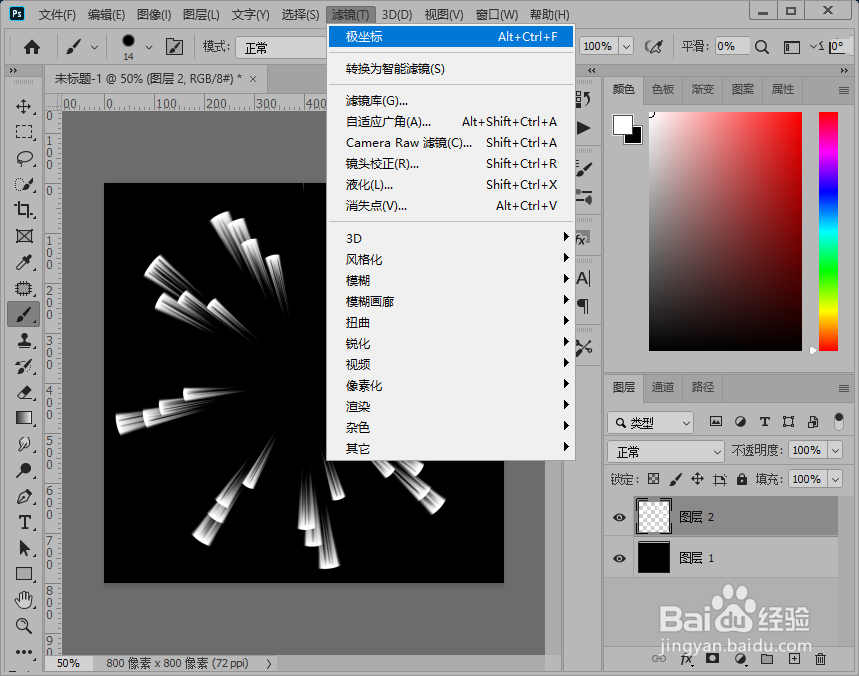PS2020制作矢量菊花图片
1、新建画布,填充黑色;
2、前景色设为白色,选择画笔工具,笔尖大小设为14,硬度100%;
3、新建空白图层,在画布右半部分画白点;
4、点击,滤镜-风格化-风,方向从右;
5、Ctrl+Alt+F执行三次风效果;
6、点击,图像-图像旋转-顺时针旋转90度;
7、点击,滤镜-扭曲-极坐标,选择平面坐标到极坐标;
8、点击,图像-图像旋转-逆时针旋转90度;
9、点击,滤镜-扭曲-极坐标,选择平面坐标到极坐标;
10、Ctrl+J复制一层,Ctrl+T放大一些,鼠标右键水平翻转;
11、矢量菊花图片制作完成,给图像添加效果即可。
声明:本网站引用、摘录或转载内容仅供网站访问者交流或参考,不代表本站立场,如存在版权或非法内容,请联系站长删除,联系邮箱:site.kefu@qq.com。
阅读量:48
阅读量:78
阅读量:94
阅读量:45
阅读量:85